

|
Windows 8是美国微软开发的新一代操作系统,Windows 8共有4个发行版本,分别面向不同用户和设备。于2012年10月26日发布。微软在Windows 8操作系统上对界面做了相当大的调整。取消了经典主题以及Windows 7和Vista的Aero效果,加入了ModernUI,和Windows传统界面并存。同时Windows徽标大幅简化,以反映新的Modern UI风格。前身旗形标志转化成梯形。
的小编下面要跟大家介绍的是关于Windows8.1如何设置和使用微软五笔输入法的方法,微软五笔输入法不是Windows 8.1系统的中文语言的缺省输入法,你在使用它之前需要把它添加到系统输入法中,对于win8.1还不是很熟悉的用户会觉得无从下手,那么接下来一起来看看具体操作步骤!
推荐:win8.1系统下载
一、添加微软五笔输入法
1、鼠标移到屏幕的右上/下角或手指在屏幕右侧边缘向内轻扫,打开超级按钮,点击"设置"; 2、或使用快捷键Windows 徽标键 +I; 3、在弹出的设置菜单中,点击"更改电脑设置"; 4、在电脑设置中,按以下顺序点击:时间和语言→区域和语言→中文(中华人民共和国)→选项→添加键盘,选择微软五笔;
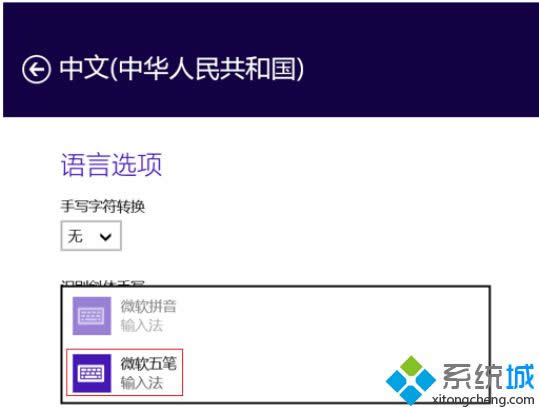
5、添加五笔输入法后,点击电脑右下角的输入法图标或者按快捷键Windows +<空格键>,就可以选择微软五笔输入法并使用了。
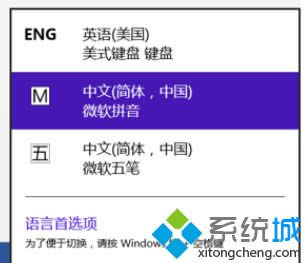
二、微软五笔输入法设置
1、在电脑设置中,按以下顺序点击:时间和语言→区域和语言→中文(中华人民共和国)→选项→微软五笔→选项;
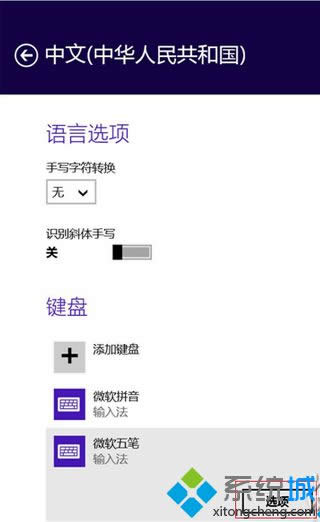
2、微软五笔输入法目前共有三项设置:单字输入模式,编码逐键提示及误码时发出报警音。你可以根据实际需要自由设置。
三、微软五笔输入法输入体验
你在输入五笔全码后,如果有多于一个候选,那么你敲入的下一个字母会自动上屏被选中的那个候选,同时这个字母也会被作为要输入的下个中文字符的第一个五笔编码显示在输入区域内。
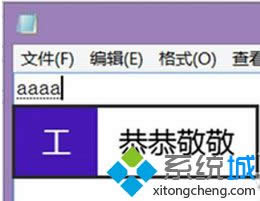
例如:先敲入五笔编码“aaaa”,然后再输入“b“,第一个候选”工“自动上屏,同时字母”b”作为下个中文字符的第一个五笔编码显示在输入区域。
如果你输入的全码是一个空码,没有一个候选,那么你敲入的下一个字母会被作为要输入的下个字符的第一个五笔编码显示在输入区域内,之前输入的那个全码会被丢弃。
例如:在输入空码 “dufi” 后,再输入“a“, 则空码”dufi“会消失,同时字母”a“会显示在输入区域。
Win8.1的发布给我们带来了很多很好的修正和完善。更多精彩内容欢迎继续来电脑系统下载站相互交流和探讨! Windows 8是对云计算、智能移动设备、自然人机交互等新技术新概念的全面融合,也是“三屏一云”战略的一个重要环节。Windows 8提供了一个跨越电脑、笔记本电脑、平板电脑和智能手机的统一平台。 |
温馨提示:喜欢本站的话,请收藏一下本站!